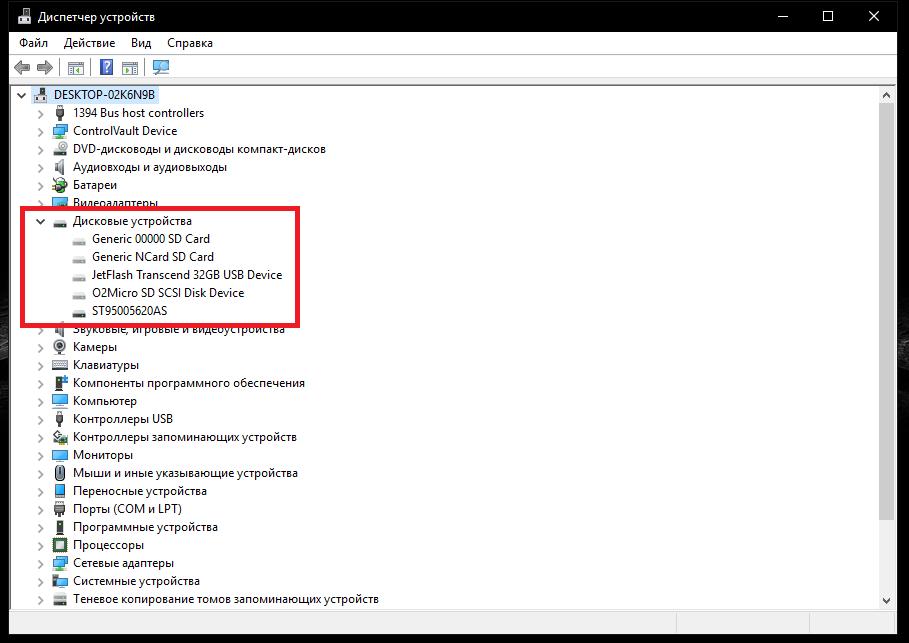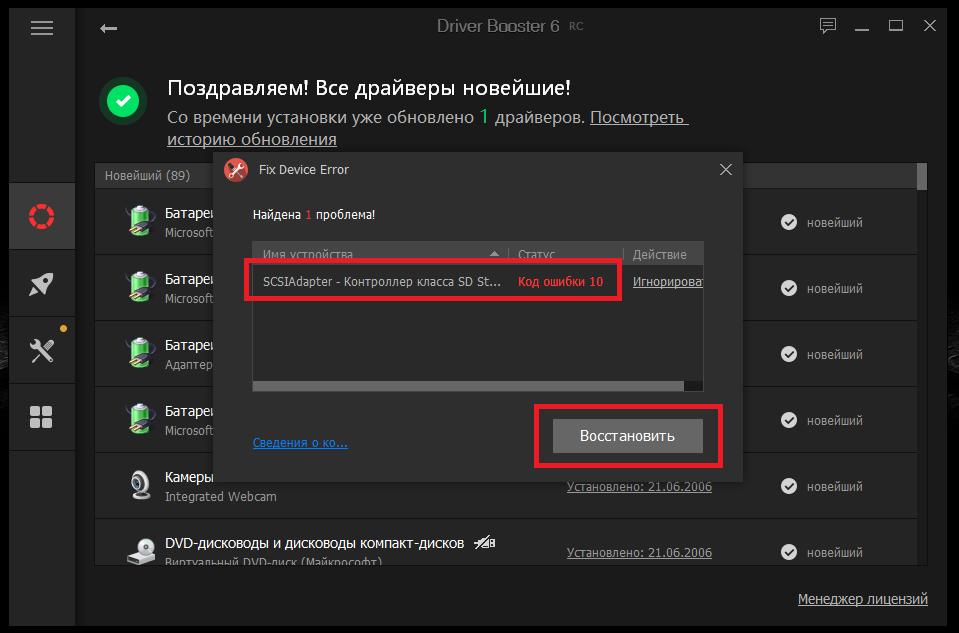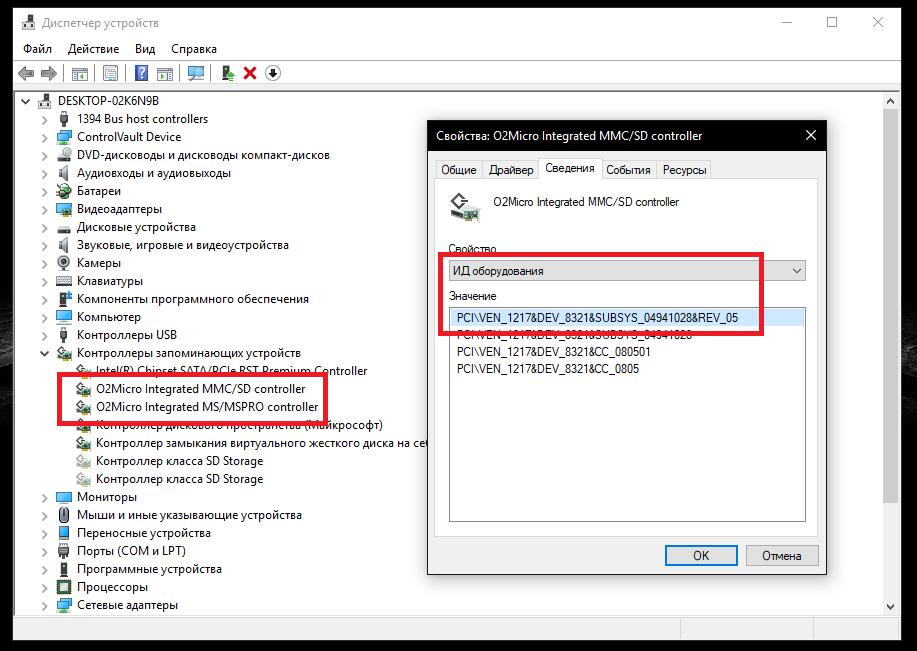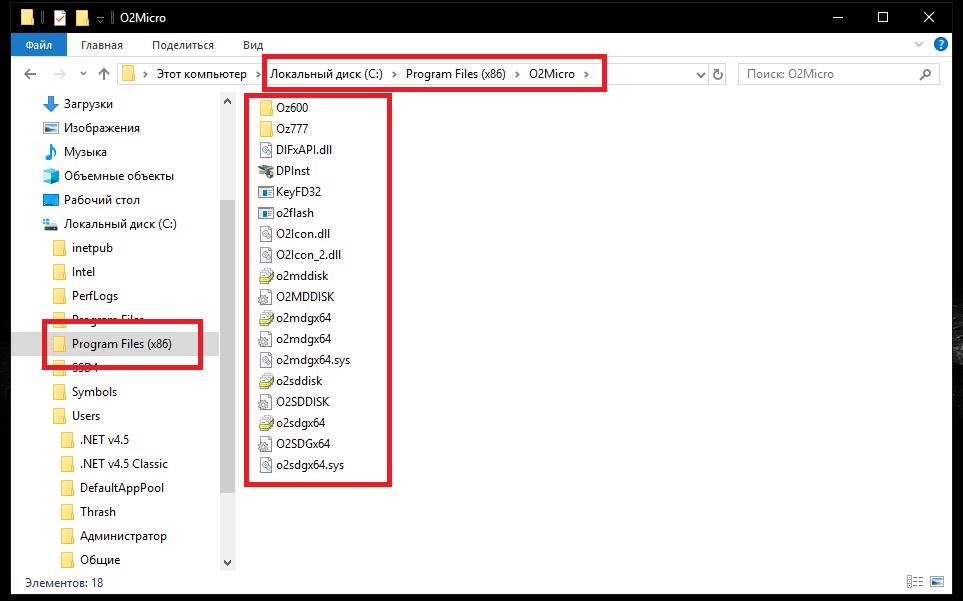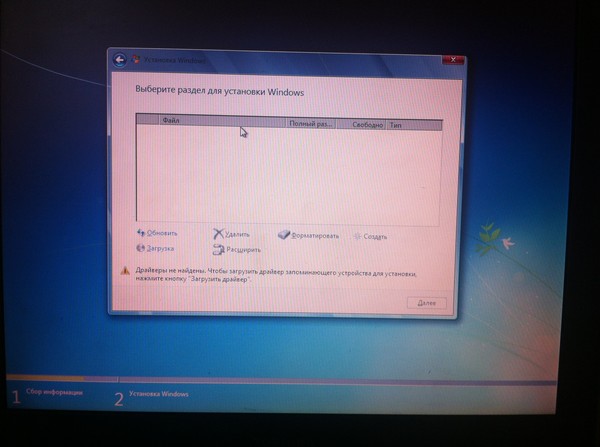Не работает контроллер запоминающего устройства: почему так происходит, и как найти наиболее подходящий драйвер?
Вероятно, многие пользователи знают о том, что во всех операционных системах для обеспечения работоспособности и возможности использования всевозможных носителей информации применяются специальные контроллеры запоминающих устройств, которые могут быть представлены и в виде «железного» оборудования, и в виде неких виртуальных программных компонентов. Для работы самого контроллера, как и для любого другого оборудования, необходим драйвер. А вот с управляющим ПО довольно часто возникает масса проблем. Попробуем разобраться, какие действия можно предпринять для устранения возможных неполадок и сбоев, но для начала кратко остановимся на том, что собой представляет контроллер такого типа.
Что такое контроллер запоминающего устройства?
Вообще, принято считать, что такое оборудование или виртуальный девайс программного типа является неким связующим звеном-посредником между подключаемым накопителем информации и операционной системы, предназначенным для того, чтобы ОС могла распознать присоединенный носитель и считать с него, хранящуюся на нем информацию. Если речь идет исключительно о «железе», в качестве яркого и наиболее простого примера, можно привести самый обыкновенный картридер. В случае с виртуальными девайсами это может относиться исключительно к программному обеспечению в виде драйвера, устанавливаемому либо самой системой, либо сторонними приложениями для обеспечения эмуляции (например, виртуального CD/DVD-привода, который появляется в системе после запуска программы или старта файла образа).
Как установить или обновить драйвер контроллера запоминающего устройства?
К сожалению, далеко не всегда Windows может обеспечить работоспособность таких устройств. Да, действительно, при первой инсталляции на любой компьютер система автоматически распознает все подключенное оборудование и управляющее программное обеспечение (драйверы) устанавливает для него самостоятельно из собственной базы данных (в том числе, и для контроллера запоминающего устройства). Это, между прочим, относится не только к жестким дискам или оптическим приводам.
С равным успехом Windows может инсталлировать драйверы и при подключении новых носителей вроде флешек, карт памяти, внешних винчестеров и т. д. Но основная беда в том, что далеко не всегда программное обеспечение для контроллера запоминающего устройства оказывается совместимо с самим девайсом, ведь система инсталлирует, как ей кажется, наиболее подходящее ПО, а устройство потом может не работать вообще. Убедиться в этом можно элементарно, ведь данные с накопителя считать будет невозможно, а иногда даже сам носитель информации не определяется (а если и определяется, то система считает, что его нужно отформатировать, но при попытке форматирования выдается ошибка). Исключать повреждение самого накопителя нельзя, но в большинстве случаев это как раз и связано с тем, что контроллер запоминающего устройства работает неправильно (или не функционирует вообще).
Проблемы с управляющим ПО: исправление сбоев простейшим методом
Для поиска проблемного девайса или нерабочего драйвера контроллера запоминающего устройства в Windows 7 можно воспользоваться самым обычным «Диспетчером устройств», в котором искомый компонент будет отмечен желтым треугольником с восклицательным знаком, что и свидетельствует о проблемах с драйвером. Поскольку система установить его самостоятельно не смогла, пытаться найти решение проблемы в поисках обновленного ПО бесполезно. Все равно это ничего не даст.
В этой ситуации лучше всего воспользоваться автоматизированными утилитами для поиска и апдейта драйверов, но и они зачастую оказываются бессильны.
Оптимальным вариантом считается определение идентификаторов оборудования в соответствующем диспетчере через свойства на вкладке сведений, после чего по максимально длинной строке с идентификаторами DEV и VEN можно задать поиск драйвера в интернете (например, на сайте производителя), скачать его, а затем установить вручную.
В некоторых случаях даже при наличии автоматизированного инсталлятора некоторые файлы драйверов нужно копировать в системные директории самому. Яркий пример – установка драйверов для картридеров O2Micro.
Конфликты со сторонним программным обеспечением
Иногда проблемы могут быть спровоцированы установкой стороннего программного обеспечения, которое подменяет оригинальные драйверы. Например, известно немало случаев, когда популярная утилита для работы с образами DAEMON Tools вызывала появление подобных конфликтов, прописывая в реестре ссылки на собственные виртуальные эмуляторы, после чего подключенное оборудование или собственные компоненты, инсталлируемые самими Windows-системами, оказывались полностью неработоспособными. Выходом из такой ситуации может стать полное удаление конфликтных приложений, для чего рекомендуется использовать не стандартные средства системы, а специальные программы-деинсталляторы, автоматически удаляющие все остатки в виде ключей реестра, файлов и папок, а также установленных сбойных драйверов.
Источник
Драйвера запоминающего устройства для установки
Приветствую всех посетителей моего портала!
Драйвера запоминающего устройства для установки – стандартное ПО, в использовании которого редко возникает необходимость. «Драйвер запоминающего устройства для установки Windows не найден» — именно с такой безысходностью можно столкнуться во время установки операционной системы. Соответственно, установка винды мгновенно прекращается, поскольку пользователь не может указать системный диск, куда должны копироваться файлы.
Прежде ,чем скачать драйвер запоминающего устройства для установки windows 7, юзеру необходимое кое-что знать. Неважно, какой способ установки вы выбрали – флешка, диск или же внешний жесткий диск, проблема с драйверами запоминающего устройства может всплыть внезапно. Чаще всего с такой бедой знакомятся пользователи ноутбуков, на которых производитель не ставит операционку, то есть, аппарат продается без системного ПО. Естественно, эта обязанность ложится на пользователя. Тут то и возникают самые разнообразные проблемы. Сегодня мы поговорим об отсутствии драйверов на жесткий диск и о том, как устранить эту помеху.
Подключен ли жесткий диск?
При возникновении такой проблемы, рекомендую начать действовать по старинке. Прежде, чем искать драйвер запоминающего устройства для установки, вооружитесь отверткой и разберите системный блок. Необходимо найти жесткий диск, вытащить и подключить обратно интерфейсы, соединяющие его с материнской платой. Проблемы подобного рода случаются из за плохого контакта, поэтому мы начинаем именно с «механического» подхода.
В худшем случае, мы можем столкнуться с полным выходом из строя запоминающего устройства. Хорошо, если на вашей машине работает пара жестких дисков, тогда вы быстрой поймете в чем проблема. Настоятельно рекомендую зайти в БИОС (клавиша DEL или F2 при включении ПК), затем найти там список подключенных устройств. Если жесткого диска здесь не окажется, значит в его работоспособности можно усомниться. Потребуется восстановление или замена.
Конфликт с оборудованием
Начнем разбор полетов с самого простого, что можно сделать с жестким диском. Устаревшие операционные системы, к примеру, бессмертная Windows XP, работают с винчестером в AHCI-режиме. Если ваша машина пашет именно по такому принципу, то проблему будем искать в настройках BIOS. Соответственно, решение этой проблемы лежит на том же уровне.
Кстати, сейчас нам не потребуется драйвер запоминающего устройства для установки Windows, поэтому смело перезагружаем компьютер и заходим в БИОС (как это описано выше). Все, что потребуется – переключить режим работы запоминающего устройства на любой доступный, кроме AHCI и попробовать поставить систему заново.
Обычно, нужный раздел связан с названием SATA, как показано на скриншоте выше. Меняем заданный параметр, затем выходим из БИОСа, сохраняемся (нажатием F10) и ждем, пока машина перезагрузится. После того, снова запускаем установку Windows 7 или любой другой версии.
Материнская плата
Нередко причиной конфликта в оборудовании, а следовательно, и в нежелании машины ставить новую Windows, является материнская плата. Решается это довольно просто, нам потребуется скачать драйвер SATA или RAID для материнки. Чтобы узнать модель своей материнской платы, можно вскрыть корпус, а можно использовать сторонние приложения, я рекомендую простенькую программку EVEREST. Помимо полной информации, сей утилита позволяет тестировать железо на максимальную производительность. Но это так, на будущее.
На всякие пожарные, привожу скриншот рабочего окна EVEREST. Находим в списке оборудования материнку, записываем ее маркировку, после чего приступаем к следующему этапу.
Как уже было сказано, скачать драйвер запоминающего устройства для установки Windows 7 можно и нужно на официальном портале производителя. Скачиваем дрова для SATA/RAID-контроллеров, после чего готовим дискету, конечно, если вы желаете поучиться истории компьютерной техники. Для более современных юзеров подойдут любые носители, главное, чтобы они были рабочими. Сами драйвера имеют малый размер, поэтому их можно скинуть на ту же флешку, на которой хранится образ виндовс. Запускаем установку Windows, в обычном режиме, через BIOS, естественно! Как только дело дойдет до выбора винчестера, где мы увидим пустой список, клацаем по надписи «Загрузить драйверы».
Указываем путь к драйверу, затем ждем, пока система сделает «свои дела», затем мы увидим, как программа инсталляции определит подключенный жесткий диск. Вот и все, смело продолжаем установку, как обычно.
Кстати, можно воспользоваться альтернативным способом. Записываем драйвер на отдельный носитель, вставляем его в соответствующий привод (флешку в USB, диск в привод). Во время установки операционки щелкаем по клавише F6. Если юзер все делает правильно, то Windows самостоятельно увидит и определит жесткий диск. Соответственно, копирование файлов и прочие «стандартные» процедуры пойдут своим ходом.
Неофициальные сборки Windows
На крайний случай, можно использовать старые и проверенные временем пиратские сборки Windows. Таких сборок в сети пруд пруди, вам нужно только скачать понравившуюся и записать на запоминающее устройство. В большинстве перепакованных образов уже имеются интегрированные драйвера для жестких дисков, а так же системное ПО для материнской платы, о котором мы говорили чуть выше. Все они пускаются в ход во время непосредственной установки Windows, при этом, юзеру не нужно шевелить мозгами, тем более пальцами!
Что немаловажно, в содержимое описываемых образов Windows входит и дополнительный софт для тестирования железа, например, уже названный ранее EVEREST. Если вы хотите поставить виндовс XP, то рекомендую искать сборки с наименованием ZVER. Отличные образы винды, проверенные мною лично!
Заключение
«Драйвер запоминающего устройства для установки скачать» — простейший поисковый запрос, который выдаст вам много данных по описанной теме. Я же описал простые решения этой проблемы, проверенные мною лично. Главное, используйте образы Windows с интегрированными дровами, а так же заведите сменную флешку с SATA/RAID-дровишками под материнку. Удачной работы!
Источник
Контроллер запоминающего устройства
Драйвера запоминающего устройства не найдены
При установке windows 7 на asus eee pc 1015pd столкнулся с этой же проблемой. Выводится.
Драйвер контроллера запоминающего устройства
Ноутбук asus x53t,пытаюсь установить виндовс 7,устанавливал ее много раз,а теперь вдруг понадобился.
как узнать тип контроллера запоминающего устройства ноутбука?
как узнать тип контроллера запоминающего устройства ноутбука если не могу зайти в виндовс т.к. жд.
Как узнать тип контроллера запоминающего устройства ноутбука?
как узнать тип контроллера запоминающего устройства ноутбука если не могу зайти в виндовс т.к. жд.
да и програмно драйвера та установлены они есть
в свойствах устройства неизвестного пишет ошибка 45 устройсто не подключено
диск есть щяс попробую
а что такое Контроллер запоминаюших устройств
Добавлено через 12 часов 32 минуты
диск я попробовал не получается
все также и осталось
да и програмно драйвера та установлены они есть
в свойствах устройства неизвестного пишет ошибка 45 устройсто не подключено
диск есть щяс попробую
а что такое Контроллер запоминаюших устройств
Добавлено через 12 часов 32 минуты
диск я попробовал не получается
все также и осталось
Заказываю контрольные, курсовые, дипломные и любые другие студенческие работы здесь.
Для устройства требуются драйвера «Sm контроллер шины» Asus k56cb
После того как поставил новую винду появилась проблема. В диспетчере задач на против sm контроллер.
Нужен драйвер для запоминающего устройства Lenovo 3000 n100 (ошибка при установке windows)
Нужен драйвер для запоминающего устройства, на оф сайте вообще не нашёл нечего связанного с.
Удалил контроллер запоминающего устройства, что делать?
народ, подскажите пожалуйста что делать. я удалил в диспетчере устройств КОНТРОЛЛЕР ЗАПОМИНАЮЩЕГО.
Схема полупроводникового запоминающего устройства
Разработать схема полупроводникового запоминающего устройства на базе БИС ОЗУ емкостью 16х4 (48х16)
Источник
Вероятно, многие пользователи знают о том, что во всех операционных системах для обеспечения работоспособности и возможности использования всевозможных носителей информации применяются специальные контроллеры запоминающих устройств, которые могут быть представлены и в виде «железного» оборудования, и в виде неких виртуальных программных компонентов. Для работы самого контроллера, как и для любого другого оборудования, необходим драйвер. А вот с управляющим ПО довольно часто возникает масса проблем. Попробуем разобраться, какие действия можно предпринять для устранения возможных неполадок и сбоев, но для начала кратко остановимся на том, что собой представляет контроллер такого типа.
Что такое контроллер запоминающего устройства?
Вообще, принято считать, что такое оборудование или виртуальный девайс программного типа является неким связующим звеном-посредником между подключаемым накопителем информации и операционной системы, предназначенным для того, чтобы ОС могла распознать присоединенный носитель и считать с него, хранящуюся на нем информацию. Если речь идет исключительно о «железе», в качестве яркого и наиболее простого примера, можно привести самый обыкновенный картридер. В случае с виртуальными девайсами это может относиться исключительно к программному обеспечению в виде драйвера, устанавливаемому либо самой системой, либо сторонними приложениями для обеспечения эмуляции (например, виртуального CD/DVD-привода, который появляется в системе после запуска программы или старта файла образа).
Как установить или обновить драйвер контроллера запоминающего устройства?
К сожалению, далеко не всегда Windows может обеспечить работоспособность таких устройств. Да, действительно, при первой инсталляции на любой компьютер система автоматически распознает все подключенное оборудование и управляющее программное обеспечение (драйверы) устанавливает для него самостоятельно из собственной базы данных (в том числе, и для контроллера запоминающего устройства). Это, между прочим, относится не только к жестким дискам или оптическим приводам.
С равным успехом Windows может инсталлировать драйверы и при подключении новых носителей вроде флешек, карт памяти, внешних винчестеров и т. д. Но основная беда в том, что далеко не всегда программное обеспечение для контроллера запоминающего устройства оказывается совместимо с самим девайсом, ведь система инсталлирует, как ей кажется, наиболее подходящее ПО, а устройство потом может не работать вообще. Убедиться в этом можно элементарно, ведь данные с накопителя считать будет невозможно, а иногда даже сам носитель информации не определяется (а если и определяется, то система считает, что его нужно отформатировать, но при попытке форматирования выдается ошибка). Исключать повреждение самого накопителя нельзя, но в большинстве случаев это как раз и связано с тем, что контроллер запоминающего устройства работает неправильно (или не функционирует вообще).
Проблемы с управляющим ПО: исправление сбоев простейшим методом
Для поиска проблемного девайса или нерабочего драйвера контроллера запоминающего устройства в Windows 7 можно воспользоваться самым обычным «Диспетчером устройств», в котором искомый компонент будет отмечен желтым треугольником с восклицательным знаком, что и свидетельствует о проблемах с драйвером. Поскольку система установить его самостоятельно не смогла, пытаться найти решение проблемы в поисках обновленного ПО бесполезно. Все равно это ничего не даст.
В этой ситуации лучше всего воспользоваться автоматизированными утилитами для поиска и апдейта драйверов, но и они зачастую оказываются бессильны.
Оптимальным вариантом считается определение идентификаторов оборудования в соответствующем диспетчере через свойства на вкладке сведений, после чего по максимально длинной строке с идентификаторами DEV и VEN можно задать поиск драйвера в интернете (например, на сайте производителя), скачать его, а затем установить вручную.
В некоторых случаях даже при наличии автоматизированного инсталлятора некоторые файлы драйверов нужно копировать в системные директории самому. Яркий пример – установка драйверов для картридеров O2Micro.
Конфликты со сторонним программным обеспечением
Иногда проблемы могут быть спровоцированы установкой стороннего программного обеспечения, которое подменяет оригинальные драйверы. Например, известно немало случаев, когда популярная утилита для работы с образами DAEMON Tools вызывала появление подобных конфликтов, прописывая в реестре ссылки на собственные виртуальные эмуляторы, после чего подключенное оборудование или собственные компоненты, инсталлируемые самими Windows-системами, оказывались полностью неработоспособными. Выходом из такой ситуации может стать полное удаление конфликтных приложений, для чего рекомендуется использовать не стандартные средства системы, а специальные программы-деинсталляторы, автоматически удаляющие все остатки в виде ключей реестра, файлов и папок, а также установленных сбойных драйверов.
|
3 / 3 / 0 Регистрация: 01.06.2009 Сообщений: 59 |
|
|
1 |
|
Контроллер запоминающего устройства26.12.2010, 21:32. Показов 40143. Ответов 13
А также нет звука, хотя все нужное для него есть, подскажите, где искать, что делать?(((
1 |
|
Почетный модератор 14005 / 3623 / 87 Регистрация: 11.06.2009 Сообщений: 11,783 |
|
|
26.12.2010, 22:21 |
2 |
|
жмите на сведения – копируйте коды и в поиск …к примеру сайт http://www.devid.info/ru/
1 |
|
3 / 3 / 0 Регистрация: 01.06.2009 Сообщений: 59 |
|
|
26.12.2010, 22:35 [ТС] |
3 |
|
PCIVEN_8086&DEV_244E&SUBSYS_00000000&REV_D33&115 83659&0&F0 Миниатюры
1 |
|
Почетный модератор 14005 / 3623 / 87 Регистрация: 11.06.2009 Сообщений: 11,783 |
|
|
26.12.2010, 22:38 |
4 |
|
isiminor,http://www.devid.info/search.p… 9%260%26F0
1 |
|
3 / 3 / 0 Регистрация: 01.06.2009 Сообщений: 59 |
|
|
26.12.2010, 22:46 [ТС] |
5 |
|
Almiqui, я ж правильно искала? родитель? или ID оборудование (в сведениях много пунктов)
1 |
|
Почетный модератор 28040 / 15772 / 982 Регистрация: 15.09.2009 Сообщений: 67,752 Записей в блоге: 78 |
|
|
27.12.2010, 10:24 |
6 |
|
ID оборудование это…
1 |
|
21297 / 12107 / 653 Регистрация: 11.04.2010 Сообщений: 53,466 |
|
|
27.12.2010, 18:07 |
7 |
|
а диска с драйверами нет? если нет, лучше идите на сайт к производителю, там по модели материнской платы найдете драйвер
1 |
|
10 / 10 / 1 Регистрация: 07.04.2011 Сообщений: 568 Записей в блоге: 1 |
|
|
16.04.2011, 16:10 |
8 |
|
это… а если и айди нету тогда что
0 |
|
Почетный модератор 28040 / 15772 / 982 Регистрация: 15.09.2009 Сообщений: 67,752 Записей в блоге: 78 |
|
|
16.04.2011, 17:08 |
9 |
|
так не бывает.
1 |
|
10 / 10 / 1 Регистрация: 07.04.2011 Сообщений: 568 Записей в блоге: 1 |
|
|
16.04.2011, 18:21 |
10 |
|
так не бывает. вот у меня ТАК Миниатюры
0 |
|
10 / 10 / 1 Регистрация: 07.04.2011 Сообщений: 568 Записей в блоге: 1 |
|
|
16.04.2011, 18:26 |
11 |
|
И ещё раньше точнее вчера до чистки компа у меня вместо Microsoft iSCSI инициатор в Контроллер запоминаюших устройств был JMicron JMB36X Controller он есть в скрытых там написано он не подключен
0 |
|
1146 / 954 / 76 Регистрация: 11.10.2010 Сообщений: 6,031 |
|
|
16.04.2011, 18:51 |
12 |
|
И ещё раньше точнее вчера до чистки компа у меня вместо Microsoft iSCSI инициатор в Контроллер запоминаюших устройств был JMicron JMB36X Controller он есть в скрытых там написано он не подключен у тебя все подключено, как бы физически, но этого мало. Устройства должны подключаться еще программно, для чего существуют программы-драйвера. Родной диск для материнки с драйверами есть?
0 |
|
10 / 10 / 1 Регистрация: 07.04.2011 Сообщений: 568 Записей в блоге: 1 |
|
|
17.04.2011, 10:24 |
13 |
|
да и програмно драйвера та установлены они есть Добавлено через 12 часов 32 минуты
0 |
|
1146 / 954 / 76 Регистрация: 11.10.2010 Сообщений: 6,031 |
|
|
17.04.2011, 10:42 |
14 |
|
да и програмно драйвера та установлены они есть Добавлено через 12 часов 32 минуты драйвер не подошел, ничего удивительного, Семерка выкидывает такие фокусы часто.
0 |
Содержание
- Драйвера запоминающего устройства для установки
- Подключен ли жесткий диск?
- Конфликт с оборудованием
- Материнская плата
- Неофициальные сборки Windows
- Заключение
- Драйвер контроллера запоминающего устройства
- Обновляем драйвер USB-контроллера на Windows 7
- Все способы обновления ЮСБ-драйвера
- Диспетчер устройств
- Driver.ru
- Devid.info
- Сайт производителя системной платы
- Стороннее ПО
- Заключение
- При установке ОС требует драйвер запоминающего устройства
- Решение
- Установить контроллер запоминающего устройства
- Что такое контроллер запоминающего устройства?
- Как установить или обновить драйвер контроллера запоминающего устройства?
- Проблемы с управляющим ПО: исправление сбоев простейшим методом
- Конфликты со сторонним программным обеспечением
- Запоминающее устройство для USB Drivers Download
Драйвера запоминающего устройства для установки
Драйвера запоминающего устройства для установки – стандартное ПО, в использовании которого редко возникает необходимость. «Драйвер запоминающего устройства для установки Windows не найден» — именно с такой безысходностью можно столкнуться во время установки операционной системы. Соответственно, установка винды мгновенно прекращается, поскольку пользователь не может указать системный диск, куда должны копироваться файлы.
Подключен ли жесткий диск?
При возникновении такой проблемы, рекомендую начать действовать по старинке. Прежде, чем искать драйвер запоминающего устройства для установки, вооружитесь отверткой и разберите системный блок. Необходимо найти жесткий диск, вытащить и подключить обратно интерфейсы, соединяющие его с материнской платой. Проблемы подобного рода случаются из за плохого контакта, поэтому мы начинаем именно с «механического» подхода.
В худшем случае, мы можем столкнуться с полным выходом из строя запоминающего устройства. Хорошо, если на вашей машине работает пара жестких дисков, тогда вы быстрой поймете в чем проблема. Настоятельно рекомендую зайти в БИОС (клавиша DEL или F2 при включении ПК), затем найти там список подключенных устройств. Если жесткого диска здесь не окажется, значит в его работоспособности можно усомниться. Потребуется восстановление или замена.
Конфликт с оборудованием
Начнем разбор полетов с самого простого, что можно сделать с жестким диском. Устаревшие операционные системы, к примеру, бессмертная Windows XP, работают с винчестером в AHCI-режиме. Если ваша машина пашет именно по такому принципу, то проблему будем искать в настройках BIOS. Соответственно, решение этой проблемы лежит на том же уровне.
Кстати, сейчас нам не потребуется драйвер запоминающего устройства для установки Windows, поэтому смело перезагружаем компьютер и заходим в БИОС (как это описано выше). Все, что потребуется – переключить режим работы запоминающего устройства на любой доступный, кроме AHCI и попробовать поставить систему заново.
Обычно, нужный раздел связан с названием SATA, как показано на скриншоте выше. Меняем заданный параметр, затем выходим из БИОСа, сохраняемся (нажатием F10) и ждем, пока машина перезагрузится. После того, снова запускаем установку Windows 7 или любой другой версии.
Материнская плата
На всякие пожарные, привожу скриншот рабочего окна EVEREST. Находим в списке оборудования материнку, записываем ее маркировку, после чего приступаем к следующему этапу.
Как уже было сказано, скачать драйвер запоминающего устройства для установки Windows 7 можно и нужно на официальном портале производителя. Скачиваем дрова для SATA/RAID-контроллеров, после чего готовим дискету, конечно, если вы желаете поучиться истории компьютерной техники. Для более современных юзеров подойдут любые носители, главное, чтобы они были рабочими. Сами драйвера имеют малый размер, поэтому их можно скинуть на ту же флешку, на которой хранится образ виндовс. Запускаем установку Windows, в обычном режиме, через BIOS, естественно! Как только дело дойдет до выбора винчестера, где мы увидим пустой список, клацаем по надписи «Загрузить драйверы».
Указываем путь к драйверу, затем ждем, пока система сделает «свои дела», затем мы увидим, как программа инсталляции определит подключенный жесткий диск. Вот и все, смело продолжаем установку, как обычно.
Кстати, можно воспользоваться альтернативным способом. Записываем драйвер на отдельный носитель, вставляем его в соответствующий привод (флешку в USB, диск в привод). Во время установки операционки щелкаем по клавише F6. Если юзер все делает правильно, то Windows самостоятельно увидит и определит жесткий диск. Соответственно, копирование файлов и прочие «стандартные» процедуры пойдут своим ходом.
Неофициальные сборки Windows
На крайний случай, можно использовать старые и проверенные временем пиратские сборки Windows. Таких сборок в сети пруд пруди, вам нужно только скачать понравившуюся и записать на запоминающее устройство. В большинстве перепакованных образов уже имеются интегрированные драйвера для жестких дисков, а так же системное ПО для материнской платы, о котором мы говорили чуть выше. Все они пускаются в ход во время непосредственной установки Windows, при этом, юзеру не нужно шевелить мозгами, тем более пальцами!
Что немаловажно, в содержимое описываемых образов Windows входит и дополнительный софт для тестирования железа, например, уже названный ранее EVEREST. Если вы хотите поставить виндовс XP, то рекомендую искать сборки с наименованием ZVER. Отличные образы винды, проверенные мною лично!
Заключение
«Драйвер запоминающего устройства для установки скачать» — простейший поисковый запрос, который выдаст вам много данных по описанной теме. Я же описал простые решения этой проблемы, проверенные мною лично. Главное, используйте образы Windows с интегрированными дровами, а так же заведите сменную флешку с SATA/RAID-дровишками под материнку. Удачной работы!
Источник
Драйвер контроллера запоминающего устройства
Помощь в написании контрольных, курсовых и дипломных работ здесь.
Как узнать тип контроллера запоминающего устройства ноутбука?
как узнать тип контроллера запоминающего устройства ноутбука если не могу зайти в виндовс т.к. жд.
как узнать тип контроллера запоминающего устройства ноутбука?
как узнать тип контроллера запоминающего устройства ноутбука если не могу зайти в виндовс т.к. жд.
Контроллер запоминающего устройства
А также нет звука, хотя все нужное для него есть, подскажите, где искать, что делать?((( Семерка.
Драйвера запоминающего устройства не найдены
При установке windows 7 на asus eee pc 1015pd столкнулся с этой же проблемой. Выводится.
попробуй поискать по ИД устройства.
Добавлено через 11 минут
Прошу прощения не правильный совет дал, Скорее всего всего проблема в самой сборке виндовс. Еще однажды была такая проблема у ноутбука было 3 USB порта из них два 3.0, и вот когда флешку с виндовс вставлял именно в в эти порты была такая проблема, а когда вставляешь в 2.0 все нормально.
Добавлено через 43 секунды
с виндовсом все нормально,уже не раз устанавливал.
Нет,установочник не видит хард
Добавлено через 31 секунду
Сначала видел,а потом вдруг потребовал дрова эти.
Добавлено через 1 минуту
Он поначалу тженаходил,а после того как я прервал установку винды он потребовал драйвера
Добавлено через 6 минут
Жесткий диск 2.5″ SATA-3 750Gb WD Blue [WD7500BPVX] 5400rpm Cache 8MB
Драйвер обнаружил ошибку контроллера
Всем доброго времени суток! После перехода с Vistы на Win 7 стало появляться вот такое сообщение.
Драйвер обнаружил ошибку контроллера DeviceIdeIdePort0
Доброе время суток! Помогите. Ноут быстро перегревается и выключается во время игры и даже.

Сегодня через 30 сек после включения компьютера (точнее, входа в систему), он практически намертво.

Здравствуйте. Собственно уже как недели две выскакивает данная ошибка в «Просмотр событии/система».
Источник
Обновляем драйвер USB-контроллера на Windows 7
USB-порт — это один из самых используемых разъемов в компьютере. К нему можно подключать массу различных устройств. Однако, чтобы они правильно работали, нужно обновить драйвера USB Windows 7 до последней версии.
Все способы обновления ЮСБ-драйвера
Обновить USB драйвер Windows 7 можно несколькими способами. Рассмотрим каждый из них.
Диспетчер устройств
В диспетчере устройств можно удалить/установить ПО любого устройства. Для этого:
Driver.ru
На данном сайте собрана огромная база программного обеспечения для различных устройств. Обновление драйверов USB на Windows 7 осуществляется следующим образом:
Стоит отметить, что для успешного поиска желательно знать производителя устройства.
Devid.info
Данный способ схож с предыдущим:
Раскройте выпадающий список и выберите пункт «ИД оборудования».
Когда ПО будет найдено, выберите операционную систему и загрузите свежую версию.
Сайт производителя системной платы
Еще один способ, как обновить USB драйвер на Windows 7 — загрузить его с сайта создателя материнки. Сразу скажу, что для этого нужно знать ее модель. Если она вам известна, тогда:
Не перепутайте версию и разрядность Виндовс.
Стороннее ПО
Заключение
Надеюсь, вы разобрались что к чему. Если есть вопросы, задавайте их в комментариях.
Источник
При установке ОС требует драйвер запоминающего устройства
Помощь в написании контрольных, курсовых и дипломных работ здесь.
Не удалось найти драйвер запоминающего устройства
Здравствуйте, собрал новый пк, и решил оставить SSD со старого ноутбука, при попытке переустановить.
Нужен драйвер для запоминающего устройства Lenovo 3000 n100 (ошибка при установке windows)
Нужен драйвер для запоминающего устройства, на оф сайте вообще не нашёл нечего связанного с.
Драйвер контроллера запоминающего устройства
Ноутбук asus x53t,пытаюсь установить виндовс 7,устанавливал ее много раз,а теперь вдруг понадобился.
Решение
При установке требует драйвер DVD
windows 7 rc x64 build 7100 + ноут asus f3se // устанавливаю с флешки,после выбора языка вылетает.
Установка windows 8 на ноутбук hp pavilion g6 (не найден драйвер запоминающего устройства)
не могу установить систему-требует драйвер запоминающего устройства, качаю отсюда контроллер.
Lenovo G580 При установке семёрки требует драйвер привода
Вечер добрый, у меня проблема с ноутбуком Lenovo G580, когда ставлю систему (Win7), то перед.
При установке windows 7 появляется окошко (требуется драйвер для устройства)
Здравствуйте, при установки windows 7 вылазиет окошко (требуется драйвер для устройства) что.
Драйвер контроллера запоминающего устройства
Люди! Помогите пожалуйста! найти драйвера на контроллер запоминающего устройства. Искал на сайте.
Нужен драйвер запоминающего устройства на LENOVO G580
Блин помогите пожалуйста найти драйвер запоминающего устройства на LENOVO G580. (((((((((
Источник
Установить контроллер запоминающего устройства
Вероятно, многие пользователи знают о том, что во всех операционных системах для обеспечения работоспособности и возможности использования всевозможных носителей информации применяются специальные контроллеры запоминающих устройств, которые могут быть представлены и в виде «железного» оборудования, и в виде неких виртуальных программных компонентов. Для работы самого контроллера, как и для любого другого оборудования, необходим драйвер. А вот с управляющим ПО довольно часто возникает масса проблем. Попробуем разобраться, какие действия можно предпринять для устранения возможных неполадок и сбоев, но для начала кратко остановимся на том, что собой представляет контроллер такого типа.
Что такое контроллер запоминающего устройства?
Вообще, принято считать, что такое оборудование или виртуальный девайс программного типа является неким связующим звеном-посредником между подключаемым накопителем информации и операционной системы, предназначенным для того, чтобы ОС могла распознать присоединенный носитель и считать с него, хранящуюся на нем информацию. Если речь идет исключительно о «железе», в качестве яркого и наиболее простого примера, можно привести самый обыкновенный картридер. В случае с виртуальными девайсами это может относиться исключительно к программному обеспечению в виде драйвера, устанавливаемому либо самой системой, либо сторонними приложениями для обеспечения эмуляции (например, виртуального CD/DVD-привода, который появляется в системе после запуска программы или старта файла образа).
Как установить или обновить драйвер контроллера запоминающего устройства?
К сожалению, далеко не всегда Windows может обеспечить работоспособность таких устройств. Да, действительно, при первой инсталляции на любой компьютер система автоматически распознает все подключенное оборудование и управляющее программное обеспечение (драйверы) устанавливает для него самостоятельно из собственной базы данных (в том числе, и для контроллера запоминающего устройства). Это, между прочим, относится не только к жестким дискам или оптическим приводам.
С равным успехом Windows может инсталлировать драйверы и при подключении новых носителей вроде флешек, карт памяти, внешних винчестеров и т. д. Но основная беда в том, что далеко не всегда программное обеспечение для контроллера запоминающего устройства оказывается совместимо с самим девайсом, ведь система инсталлирует, как ей кажется, наиболее подходящее ПО, а устройство потом может не работать вообще. Убедиться в этом можно элементарно, ведь данные с накопителя считать будет невозможно, а иногда даже сам носитель информации не определяется (а если и определяется, то система считает, что его нужно отформатировать, но при попытке форматирования выдается ошибка). Исключать повреждение самого накопителя нельзя, но в большинстве случаев это как раз и связано с тем, что контроллер запоминающего устройства работает неправильно (или не функционирует вообще).
Проблемы с управляющим ПО: исправление сбоев простейшим методом
Для поиска проблемного девайса или нерабочего драйвера контроллера запоминающего устройства в Windows 7 можно воспользоваться самым обычным «Диспетчером устройств», в котором искомый компонент будет отмечен желтым треугольником с восклицательным знаком, что и свидетельствует о проблемах с драйвером. Поскольку система установить его самостоятельно не смогла, пытаться найти решение проблемы в поисках обновленного ПО бесполезно. Все равно это ничего не даст.
В этой ситуации лучше всего воспользоваться автоматизированными утилитами для поиска и апдейта драйверов, но и они зачастую оказываются бессильны.
Оптимальным вариантом считается определение идентификаторов оборудования в соответствующем диспетчере через свойства на вкладке сведений, после чего по максимально длинной строке с идентификаторами DEV и VEN можно задать поиск драйвера в интернете (например, на сайте производителя), скачать его, а затем установить вручную.
В некоторых случаях даже при наличии автоматизированного инсталлятора некоторые файлы драйверов нужно копировать в системные директории самому. Яркий пример – установка драйверов для картридеров O2Micro.
Конфликты со сторонним программным обеспечением
Иногда проблемы могут быть спровоцированы установкой стороннего программного обеспечения, которое подменяет оригинальные драйверы. Например, известно немало случаев, когда популярная утилита для работы с образами DAEMON Tools вызывала появление подобных конфликтов, прописывая в реестре ссылки на собственные виртуальные эмуляторы, после чего подключенное оборудование или собственные компоненты, инсталлируемые самими Windows-системами, оказывались полностью неработоспособными. Выходом из такой ситуации может стать полное удаление конфликтных приложений, для чего рекомендуется использовать не стандартные средства системы, а специальные программы-деинсталляторы, автоматически удаляющие все остатки в виде ключей реестра, файлов и папок, а также установленных сбойных драйверов.
Windows Driver Download Center
Use the links on this page to download the latest version of Запоминающее устройство для USB drivers. All drivers available for download have been scanned by antivirus program. Please choose the relevant version according to your computer’s operating system and click the download button.
Your machine is currently running: Windows (Detect)
Запоминающее устройство для USB Drivers Download
Please enter verification code, then click the download button.
Чтобы открыть параметры устройства, внизу экрана слева откройте меню “Пуск”. В открывшемся окне нажмите на вкладку или значок “Параметры”.
Далее, на странице “Параметры” нажмите на вкладку “Устройства”.
Далее, на странице “Устройства”, внизу страницы, нажмите на вкладку “Диспетчер устройств”.
– HaoZip Virtual Bus.
– Microsoft iSCSI инициатор.
– Контроллер дискового пространства (Microsoft).
Далее, в параметрах устройства вы можете настроить:
Общие:
– Вы можете узнать тип устройства.
Драйвер:
– Вы можете узнать поставщика драйвера.
– Дату разработки драйвера.
– Сведения о файлах драйвера.
– Вы можете обновить драйвер.
– Вы можете откатить драйвер.
– Вы можете отключить устройство.
– Можно удалить драйвер.
Сведения:
– Вы можете узнать значения свойств устройства.
– Выберите свойство и вам автоматически покажут его значение.
– Например, вы можете узнать путь к экземпляру устройства, ИД оборудования, класс, имя INF устройства и т.д.
События:
– Вы можете узнать события, которые происходили с устройством.
– Вы можете узнать дату и время события.
– Вы можете узнать сведения событий.
– Можно посмотреть все события.
– В конце нажмите на кнопку – OK.
Источник
Содержание
- Контроллеры запоминающих устройств Windows 10
- При установке ОС требует драйвер запоминающего устройства
- Решение
- Не работает контроллер запоминающего устройства: почему так происходит, и как найти наиболее подходящий драйвер?
- Что такое контроллер запоминающего устройства?
- Как установить или обновить драйвер контроллера запоминающего устройства?
- Проблемы с управляющим ПО: исправление сбоев простейшим методом
- Конфликты со сторонним программным обеспечением
- Контроллеры запоминающих устройств Windows 10
- Контроллеры запоминающих устройств Windows 10
Контроллеры запоминающих устройств Windows 10
Привет ! Мы продолжаем разбирать операционную систему Windows 10 ! Сегодня вы узнаете как настроить параметры контроллеров запоминающих устройств на компьютере Windows 10. Вы сможете узнать состояния устройств, тип устройств. Сможете обновить драйвер устройства. Вы сможете узнать значения свойств устройств. Вы сможете узнать события устройств и т.д.
Чтобы открыть параметры устройства, внизу экрана слева откройте меню «Пуск». В открывшемся окне нажмите на вкладку или значок «Параметры».
Далее, на странице «Параметры» нажмите на вкладку «Устройства».
Далее, на странице «Устройства», внизу страницы, нажмите на вкладку «Диспетчер устройств».
Далее, на странице «Диспетчер устройств» нажмите два раза на вкладку «Контроллеры запоминающих устройств» . У вас откроются вложения устройства. Нажмите два раза по вкладке устройства, чтобы открыть его свойства и параметры. Вам могут быть доступны следующие устройства:
— HaoZip Virtual Bus.
— Microsoft iSCSI инициатор.
— Контроллер дискового пространства (Microsoft).
Далее, в параметрах устройства вы можете настроить:
Общие:
— Вы можете узнать тип устройства.
Драйвер:
— Вы можете узнать поставщика драйвера.
— Дату разработки драйвера.
— Сведения о файлах драйвера.
— Вы можете обновить драйвер.
— Вы можете откатить драйвер.
— Вы можете отключить устройство.
— Можно удалить драйвер.
Сведения:
— Вы можете узнать значения свойств устройства.
— Выберите свойство и вам автоматически покажут его значение.
— Например, вы можете узнать путь к экземпляру устройства, ИД оборудования, класс, имя INF устройства и т.д.
События:
— Вы можете узнать события, которые происходили с устройством.
При установке ОС требует драйвер запоминающего устройства
Не удалось найти драйвер запоминающего устройства
Здравствуйте, собрал новый пк, и решил оставить SSD со старого ноутбука, при попытке переустановить.
Нужен драйвер для запоминающего устройства Lenovo 3000 n100 (ошибка при установке windows)
Нужен драйвер для запоминающего устройства, на оф сайте вообще не нашёл нечего связанного с.
Драйвер контроллера запоминающего устройства
Ноутбук asus x53t,пытаюсь установить виндовс 7,устанавливал ее много раз,а теперь вдруг понадобился.
Требует PCI устройства при установке
Народ подскажите пожалуйста , как решить проблему с PCI устройством(требует при установке) , при.
Решение
Заказываю контрольные, курсовые, дипломные и любые другие студенческие работы здесь или здесь.
При установке требует драйвер DVD
windows 7 rc x64 build 7100 + ноут asus f3se // устанавливаю с флешки,после выбора языка вылетает.
Установка windows 8 на ноутбук hp pavilion g6 (не найден драйвер запоминающего устройства)
не могу установить систему-требует драйвер запоминающего устройства, качаю отсюда контроллер.
Lenovo G580 При установке семёрки требует драйвер привода
Вечер добрый, у меня проблема с ноутбуком Lenovo G580, когда ставлю систему (Win7), то перед.
При установке windows 7 появляется окошко (требуется драйвер для устройства)
Здравствуйте, при установки windows 7 вылазиет окошко (требуется драйвер для устройства) что.
Драйвер контроллера запоминающего устройства
Люди! Помогите пожалуйста! найти драйвера на контроллер запоминающего устройства. Искал на сайте.
Нужен драйвер запоминающего устройства на LENOVO G580
Блин помогите пожалуйста найти драйвер запоминающего устройства на LENOVO G580. (((((((((
Не работает контроллер запоминающего устройства: почему так происходит, и как найти наиболее подходящий драйвер?
Вероятно, многие пользователи знают о том, что во всех операционных системах для обеспечения работоспособности и возможности использования всевозможных носителей информации применяются специальные контроллеры запоминающих устройств, которые могут быть представлены и в виде «железного» оборудования, и в виде неких виртуальных программных компонентов. Для работы самого контроллера, как и для любого другого оборудования, необходим драйвер. А вот с управляющим ПО довольно часто возникает масса проблем. Попробуем разобраться, какие действия можно предпринять для устранения возможных неполадок и сбоев, но для начала кратко остановимся на том, что собой представляет контроллер такого типа.
Что такое контроллер запоминающего устройства?
Вообще, принято считать, что такое оборудование или виртуальный девайс программного типа является неким связующим звеном-посредником между подключаемым накопителем информации и операционной системы, предназначенным для того, чтобы ОС могла распознать присоединенный носитель и считать с него, хранящуюся на нем информацию. Если речь идет исключительно о «железе», в качестве яркого и наиболее простого примера, можно привести самый обыкновенный картридер. В случае с виртуальными девайсами это может относиться исключительно к программному обеспечению в виде драйвера, устанавливаемому либо самой системой, либо сторонними приложениями для обеспечения эмуляции (например, виртуального CD/DVD-привода, который появляется в системе после запуска программы или старта файла образа).
Как установить или обновить драйвер контроллера запоминающего устройства?
К сожалению, далеко не всегда Windows может обеспечить работоспособность таких устройств. Да, действительно, при первой инсталляции на любой компьютер система автоматически распознает все подключенное оборудование и управляющее программное обеспечение (драйверы) устанавливает для него самостоятельно из собственной базы данных (в том числе, и для контроллера запоминающего устройства). Это, между прочим, относится не только к жестким дискам или оптическим приводам.
С равным успехом Windows может инсталлировать драйверы и при подключении новых носителей вроде флешек, карт памяти, внешних винчестеров и т. д. Но основная беда в том, что далеко не всегда программное обеспечение для контроллера запоминающего устройства оказывается совместимо с самим девайсом, ведь система инсталлирует, как ей кажется, наиболее подходящее ПО, а устройство потом может не работать вообще. Убедиться в этом можно элементарно, ведь данные с накопителя считать будет невозможно, а иногда даже сам носитель информации не определяется (а если и определяется, то система считает, что его нужно отформатировать, но при попытке форматирования выдается ошибка). Исключать повреждение самого накопителя нельзя, но в большинстве случаев это как раз и связано с тем, что контроллер запоминающего устройства работает неправильно (или не функционирует вообще).
Проблемы с управляющим ПО: исправление сбоев простейшим методом
Для поиска проблемного девайса или нерабочего драйвера контроллера запоминающего устройства в Windows 7 можно воспользоваться самым обычным «Диспетчером устройств», в котором искомый компонент будет отмечен желтым треугольником с восклицательным знаком, что и свидетельствует о проблемах с драйвером. Поскольку система установить его самостоятельно не смогла, пытаться найти решение проблемы в поисках обновленного ПО бесполезно. Все равно это ничего не даст.
В этой ситуации лучше всего воспользоваться автоматизированными утилитами для поиска и апдейта драйверов, но и они зачастую оказываются бессильны.
Оптимальным вариантом считается определение идентификаторов оборудования в соответствующем диспетчере через свойства на вкладке сведений, после чего по максимально длинной строке с идентификаторами DEV и VEN можно задать поиск драйвера в интернете (например, на сайте производителя), скачать его, а затем установить вручную.
В некоторых случаях даже при наличии автоматизированного инсталлятора некоторые файлы драйверов нужно копировать в системные директории самому. Яркий пример – установка драйверов для картридеров O2Micro.
Конфликты со сторонним программным обеспечением
Иногда проблемы могут быть спровоцированы установкой стороннего программного обеспечения, которое подменяет оригинальные драйверы. Например, известно немало случаев, когда популярная утилита для работы с образами DAEMON Tools вызывала появление подобных конфликтов, прописывая в реестре ссылки на собственные виртуальные эмуляторы, после чего подключенное оборудование или собственные компоненты, инсталлируемые самими Windows-системами, оказывались полностью неработоспособными. Выходом из такой ситуации может стать полное удаление конфликтных приложений, для чего рекомендуется использовать не стандартные средства системы, а специальные программы-деинсталляторы, автоматически удаляющие все остатки в виде ключей реестра, файлов и папок, а также установленных сбойных драйверов.
Контроллеры запоминающих устройств Windows 10
Привет ! Мы продолжаем разбирать операционную систему Windows 10 ! Сегодня вы узнаете как настроить параметры контроллеров запоминающих устройств на компьютере Windows 10. Вы сможете узнать состояния устройств, тип устройств. Сможете обновить драйвер устройства. Вы сможете узнать значения свойств устройств. Вы сможете узнать события устройств и т.д.
Чтобы открыть параметры устройства, внизу экрана слева откройте меню «Пуск». В открывшемся окне нажмите на вкладку или значок «Параметры».
Далее, на странице «Параметры» нажмите на вкладку «Устройства».
Далее, на странице «Устройства», внизу страницы, нажмите на вкладку «Диспетчер устройств».
Далее, на странице «Диспетчер устройств» нажмите два раза на вкладку «Контроллеры запоминающих устройств» . У вас откроются вложения устройства. Нажмите два раза по вкладке устройства, чтобы открыть его свойства и параметры. Вам могут быть доступны следующие устройства:
— HaoZip Virtual Bus.
— Microsoft iSCSI инициатор.
— Контроллер дискового пространства (Microsoft).
Далее, в параметрах устройства вы можете настроить:
Общие:
— Вы можете узнать тип устройства.
Драйвер:
— Вы можете узнать поставщика драйвера.
— Дату разработки драйвера.
— Сведения о файлах драйвера.
— Вы можете обновить драйвер.
— Вы можете откатить драйвер.
— Вы можете отключить устройство.
— Можно удалить драйвер.
Сведения:
— Вы можете узнать значения свойств устройства.
— Выберите свойство и вам автоматически покажут его значение.
— Например, вы можете узнать путь к экземпляру устройства, ИД оборудования, класс, имя INF устройства и т.д.
События:
— Вы можете узнать события, которые происходили с устройством.
Контроллеры запоминающих устройств Windows 10
Привет ! Мы продолжаем разбирать операционную систему Windows 10 ! Сегодня вы узнаете как настроить параметры контроллеров запоминающих устройств на компьютере Windows 10. Вы сможете узнать состояния устройств, тип устройств. Сможете обновить драйвер устройства. Вы сможете узнать значения свойств устройств. Вы сможете узнать события устройств и т.д.
Чтобы открыть параметры устройства, внизу экрана слева откройте меню “Пуск”. В открывшемся окне нажмите на вкладку или значок “Параметры”.
Далее, на странице “Параметры” нажмите на вкладку “Устройства”.
Далее, на странице “Устройства”, внизу страницы, нажмите на вкладку “Диспетчер устройств”.
Далее, на странице “Диспетчер устройств” нажмите два раза на вкладку “Контроллеры запоминающих устройств” . У вас откроются вложения устройства. Нажмите два раза по вкладке устройства, чтобы открыть его свойства и параметры. Вам могут быть доступны следующие устройства:
– HaoZip Virtual Bus.
– Microsoft iSCSI инициатор.
– Контроллер дискового пространства (Microsoft).
Далее, в параметрах устройства вы можете настроить:
Общие:
– Вы можете узнать тип устройства.
Драйвер:
– Вы можете узнать поставщика драйвера.
– Дату разработки драйвера.
– Сведения о файлах драйвера.
– Вы можете обновить драйвер.
– Вы можете откатить драйвер.
– Вы можете отключить устройство.
– Можно удалить драйвер.
Сведения:
– Вы можете узнать значения свойств устройства.
– Выберите свойство и вам автоматически покажут его значение.
– Например, вы можете узнать путь к экземпляру устройства, ИД оборудования, класс, имя INF устройства и т.д.
События:
– Вы можете узнать события, которые происходили с устройством.
– Вы можете узнать дату и время события.
– Вы можете узнать сведения событий.
– Можно посмотреть все события.
– В конце нажмите на кнопку – OK.
Остались вопросы ? Напиши комментарий ! Удачи !